Handläggning¶
Avsnitten nedan beskriver hur du skapar och utvärderar en anteckning i DF RESPONS.
Skapa en anteckning¶
För att skapa en anteckning behöver du vara inloggad i DF RESPONS. Klicka på Nytt ärende på översiktssidan för anteckningar eller vid modulens namn på startsidan.

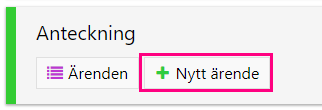
1. Koppla anteckningen till rätt barn/elevakt.
Om barnet/eleven redan har en akt i DF RESPONS kan du söka fram akten genom att börja skriva barnets/elevens namn eller personnummer i rutan.
Om det inte finns någon akt för barnet/eleven ska du skapa en akt genom att klicka på det gröna plustecknet. Då öppnas en ny ruta där du fyller i de uppgifter som efterfrågas. Spara och stäng.
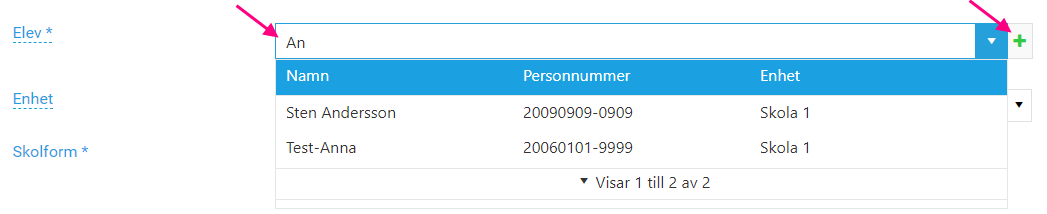
2. Välj den enhet som barnet/eleven går på. Beroende på vilken enhet du valt får du även välja skolform och årskurs.
3. Ange vilken kategori av anteckning som ska göras. Beroende på val av kategori visas/döljs vissa fält på sidan.

4. Fyll i fälten. Vill du följa upp anteckningen väljer du att ange ett uppföljningsdatum. Du får en påminnelse per e-post på det valda datumet.
5. Välj om du vill dela anteckningen med elevhälsan och rektor (Öppen) eller om du enbart vill dela anteckningen med rektor (Sluten).

Om du väljer att anteckningen ska vara sluten kommer anteckningen att sekretessbeläggas. Det markeras i ärendeöversikten genom att ärenderaden är orange.
6. Ändra Status till upprättad när du skrivit klart din anteckning. Så länge anteckningen är arbetsmaterial kan du göra ändringar i den. När du är helt klar ska du ändra status till Upprättad och spara ärendet.
Första gången du sparar ärendet som Upprättad kommer en handling att skapas under Mer - Handlingar i verktygsraden. Ärendet blir sedan låst och kan inte ändras. Du kan klicka på Kopiera i verktygsfältet om du vill skapa nytt arbetsmaterial med samma innehåll.
Koppla anteckning till ett EHT-möte¶
Om ni har modulen EHT-möte finns möjlighet att koppla en anteckning till ett EHT-möte för att ta upp den för diskussion. Anteckningen kommer då att läggas till på dagordningen för EHT-mötet.
För att koppla ett ärende till ett EHT-möte så kan du öppna rullistan för att hitta rätt möte.

Ge läsbehörighet till en anteckning¶
Det är möjligt att ge läsbehörighet på anteckningen till enstaka användare. Det kan t.ex. vara så att du vill dela anteckningen med en annan pedagog på din enhet. När du sparat ärendet kan du på flik 2 Behörigheter välja upp till sex användare att ge läsbehörighet till. Den som du ger läsbehörighet meddelas om detta via e-post.

Utvärdera en anteckning¶
Det är möjligt att gå tillbaka till din anteckning för att följa upp och utvärdera. När du öppnar anteckningen är anteckningen låst men längst ner på flik 1 finns fält där du kan skriva din utvärdering.
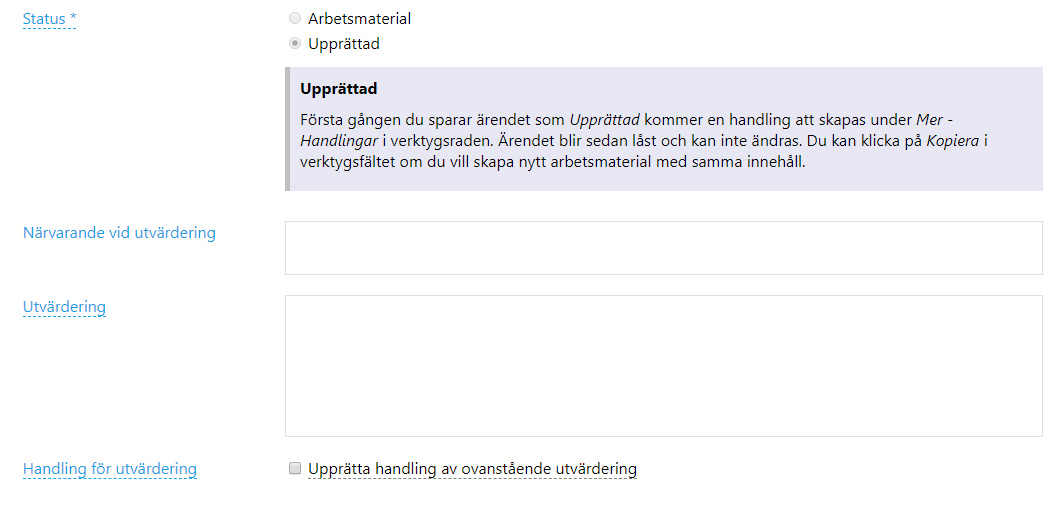
När du har skrivit din utvärdering kan du skapa en handling av utvärderingen genom att kryssa i rutan Upprätta handling av ovanstående utvärdering. När du sparar ärendet kommer en handling av utvärderingen att skapas under Mer - Handlingar i verktygsraden.
Påminnelser¶
Vid vissa tillfällen i processen skickar systemet automatiska påminnelser. I modulen Anteckning finns följande påminnelser:
-
20 dagar efter ärendet registrerades skickas en påminnelse till den som skapat anteckningen om inte Status är ändrad till Upprättad eller Upprättad och utvärderad.
-
På valt Uppföljningsdatum skickas en påminnelse till den som skapat anteckningen om att det är dags för uppföljning.
Det går att se en översikt över ärendets aktiva påminnelser genom att inne i ärendet klicka på Mer -> Påminnelser i verktygsraden.